- HOME
- > BLOG CATEGORY
- 【jQuery】ツールチップを実装、Tippy.jsの使い方!!

- お知らせ
- NEW 2024.05.16 【CSS】グラデーション色々なパターンを解説!
- お知らせ
- NEW 2024.05.15 【WordPress】親カテゴリーの子カテゴリー一覧を表示する方法
- お知らせ
- 2024.05.09 【レスポンシブデザイン】アニメーションが動かない原因

こんな方に読んでほしい
今回は、ツールチップ(吹き出し)についての解説になります。
「Tippy.js」になりますが、今でも簡単で使いやすいプラグインになっております。
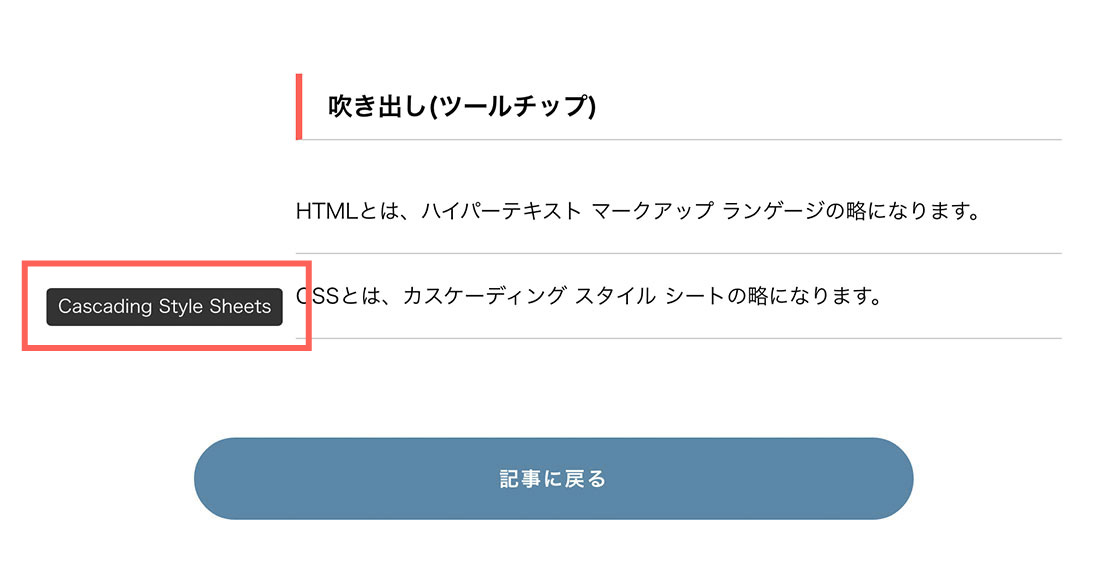
イメージ図は上記のようになります。
今回の、「Tippy」はオプション項目が多くあり、ホームページに合った吹き出しを作成できます。
下記のリンク先が公式サイトになります。
Tippy.js公式サイトはこちらから
[記事の内容]
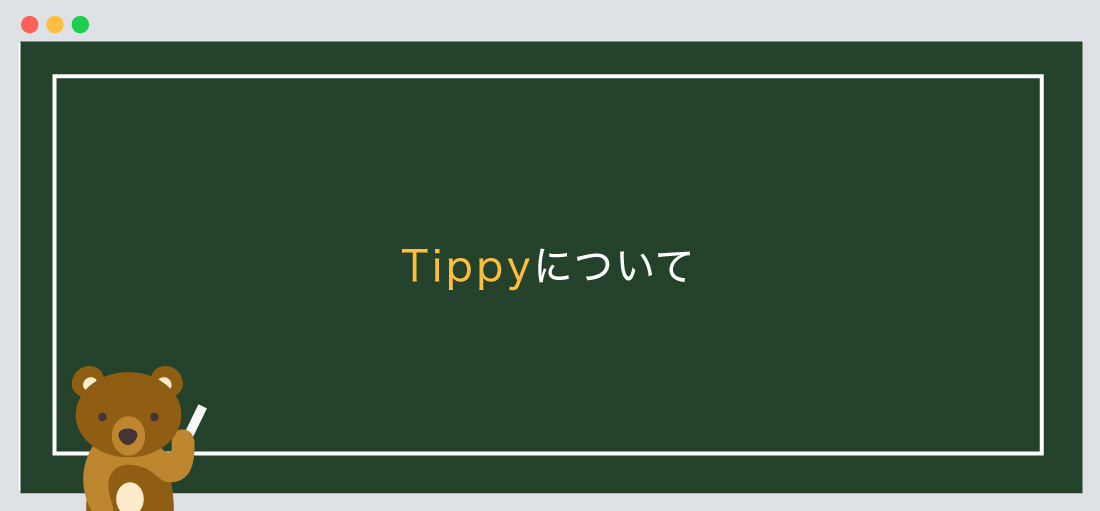
Tippy.jsとは、ツールチップ(吹き出し)のことを示します。
jQueryが苦手な方でも問題ありません。
今回は、CDNでの設置になります。
詳しい解説はこちらになります。
<!--js-->
<script src="https://unpkg.com/@popperjs/core@2"></script>
<script src="https://unpkg.com/tippy.js@6"></script>
また、「tippy.js」を使用する際には、tippyを使用する宣言をしなければなりません。
以下のコードを合わせて指定しましょう。
<!--js-->
<script src="https://unpkg.com/@popperjs/core@2"></script>
<script src="https://unpkg.com/tippy.js@6"></script>
<script>
tippy('.〇〇');
</script>
「tippy.js」と繋げて記述するのが良いでしょう。
また、ファイルの階層は、ご自身のフォルダに合わせてください。
基本的にはbody内に指定するようにしましょう。
基本構造の書き方は以下のようになります。
<!doctype html>
<html>
<head>
<meta charset="UTF-8">
<title>【jQuery】ツールチップを実装...</title>
</head>
<body>
コンテンツが入ります。
<!--js-->
<script src="https://unpkg.com/@popperjs/core@2"></script>
<script src="https://unpkg.com/tippy.js@6"></script>
<script>
tippy('.〇〇');
</script>
</body>
</html>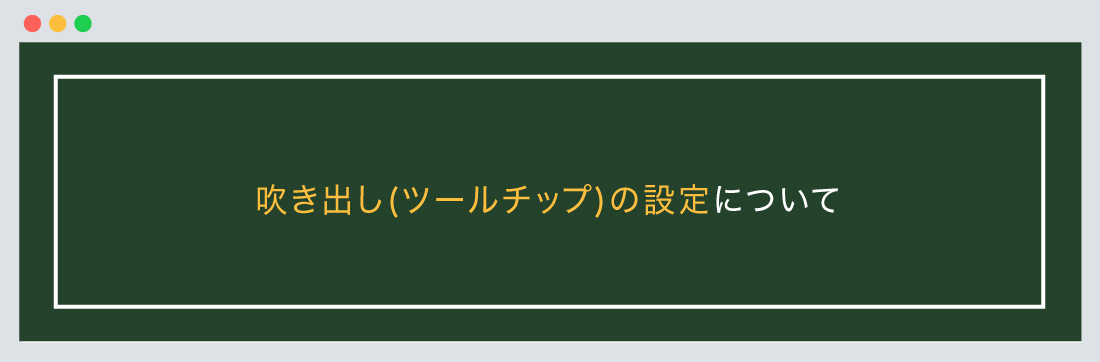
次に、「吹き出し(ツールチップ)」の設定について解説します。
デモサイトはコチラから。
基本構造の書き方は以下のようになります。
「吹き出し(ツールチップ)」
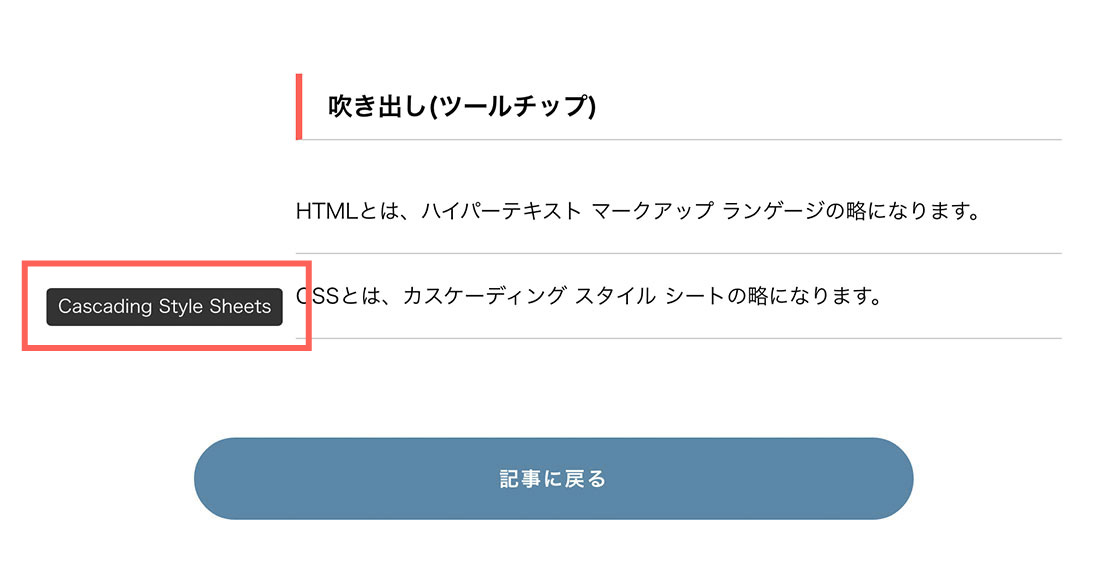
<p class="tippy01">HTMLとは、ハイパーテキスト...</p>
<p class="tippy02">CSSとは、カスケーディング...</p>
tippy('.tippy01', {
content: "HyperText Markup Language",
placement: 'top-start',
arrow: false
});
tippy('.tippy02', {
content: "Cascading Style Sheets",
placement: 'left',
animation: 'scale',
duration: 1000,
arrow: false
});
「tippy01」では、contentに吹き出しの文字を指定します。
placementは、吹き出しの位置になります。
arrowは矢印になり、falseで矢印を非表示、trueで矢印を表示します。
「tippy02」では、animationを指定しております。
animationを指定する際には、CSSを指定しなければなりません。
以下を指定してください。
<link rel="stylesheet" href="https://unpkg.com/tippy.js@6/animations/〇〇.css"/>
animations/〇〇.css"/とは、アニメーション名を指定しなければなりません。
例:animation: 'scale'でしたら、animations/scale.css”/になります。
例:animation: 'perspective'でしたら、animations/perspective.css”/になります。
オプションでは、位置やアニメーションの変更が可能になります。
一部ご紹介します。
こちらのサイトで他にも解説しております。
その他のツールチップ(吹き出し)系のプラグインの解説は下記のURLから
【jQuery】マウスオーバーで吹き出しを実装、niceTooltipの使い方!!
【jQuery】色んな吹き出しを実装、darktooltip.jsの使い方!!
プラグインのダウンロードから設定の方法、デモサイトもご用意しております。
今回はこれで以上です。

2022.05.24

2022.05.10

2022.05.06

2022.04.26
2024.05.15
2024.05.14
2024.05.09
2024.05.09
2024.05.09
2024.05.09
2023.06.15
2022.06.30
2020.03.22
2020.03.06
© 2023 shu-naka-blog